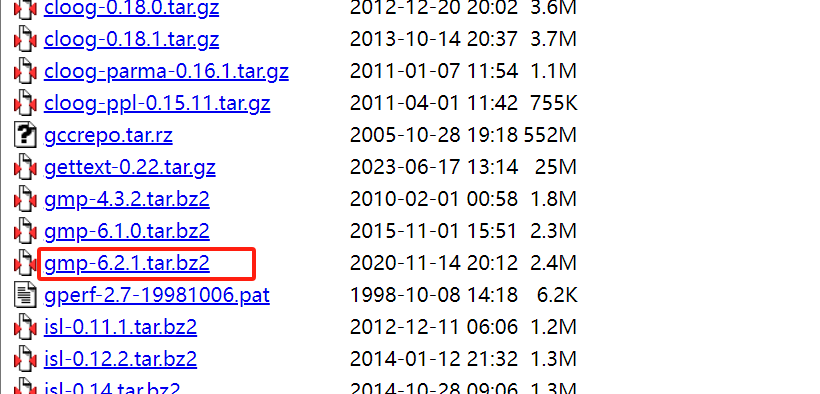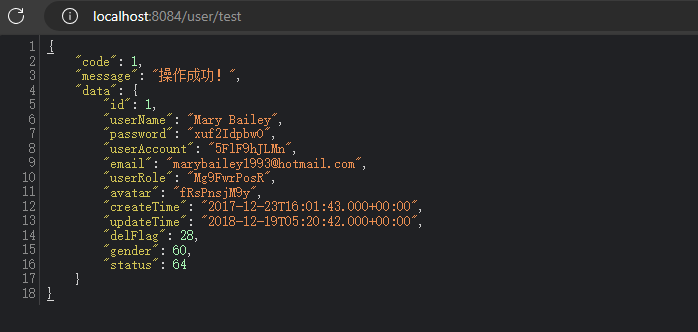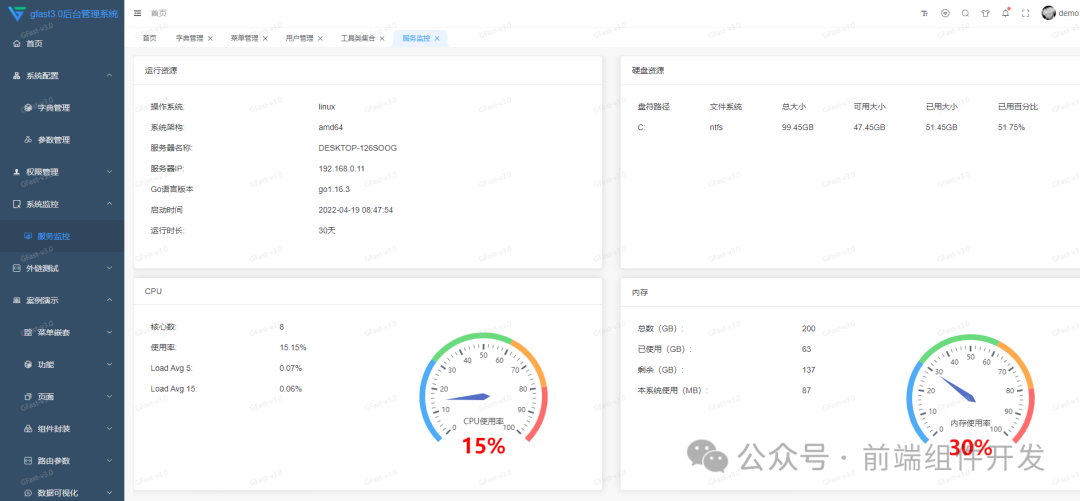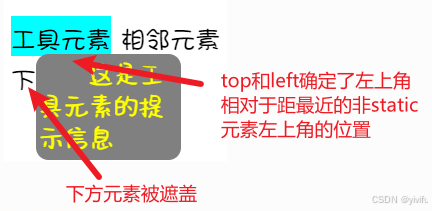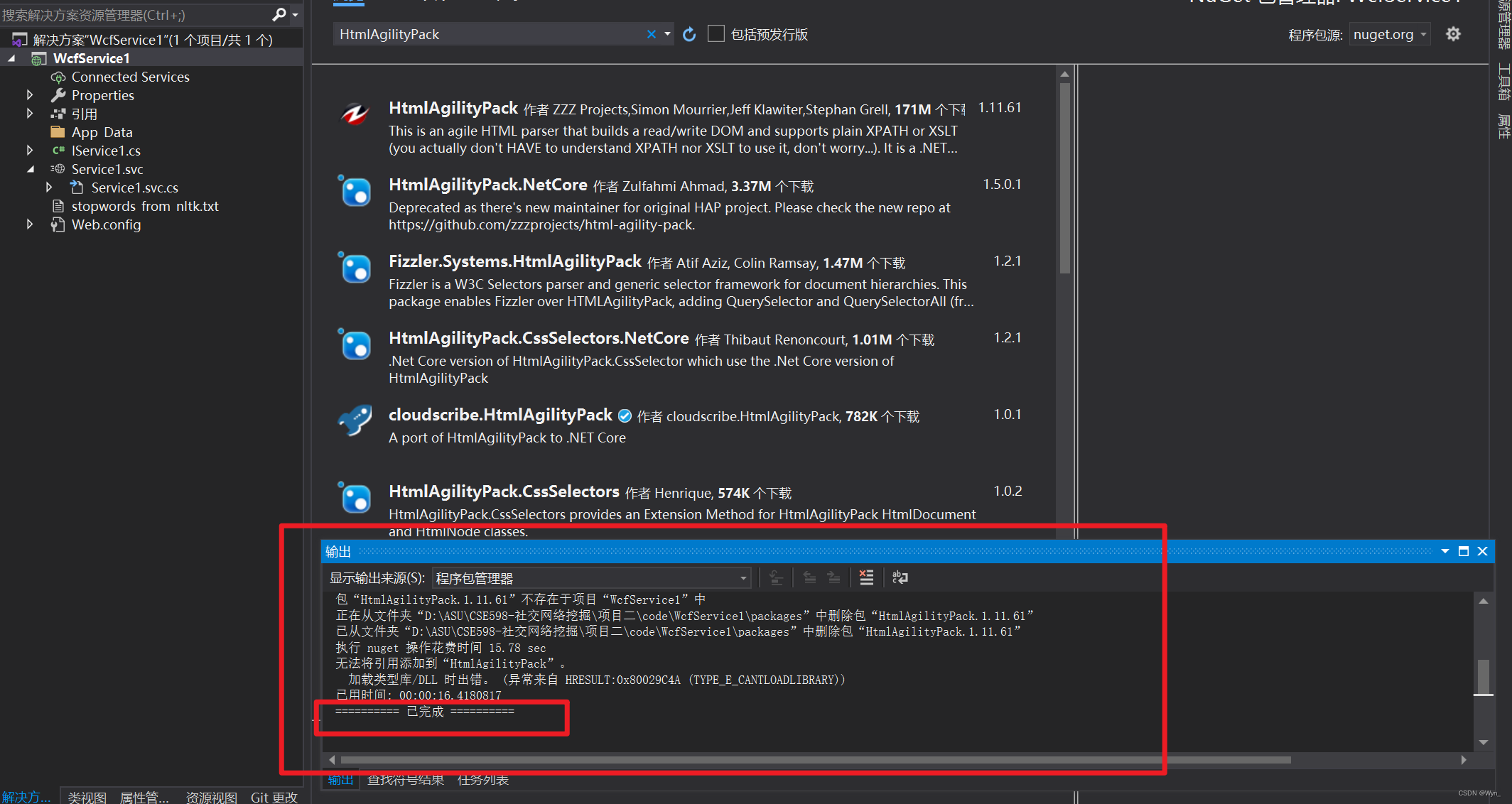目录
节点在 Jenkins 中的主要作用
1. 分布式构建
分布式处理
负载均衡
2. 提供不同的运行环境
多平台支持
特殊环境需求
3. 提高资源利用率
动态资源管理
云端集成
4. 提供隔离和安全性
任务隔离
权限控制
5. 提高可扩展性
横向扩展
高可用性
Jenkins 主服务器(Master)
Jenkins 从服务器(Agent)
准备节点环境
添加节点
建立任务
自动上线测试
在 Jenkins 中,节点(Node)是指 Jenkins 用于执行构建任务的计算资源。节点的主要作用是提供构建和测试任务的运行环境。通过使用多个节点,Jenkins 可以分布式地执行构建任务,从而提高效率和并行处理能力。
节点在 Jenkins 中的主要作用
1. 分布式构建
分布式处理
节点允许 Jenkins 将构建任务分布到多个机器上运行,从而实现并行处理。这有助于减少构建时间,特别是对于大型项目或需要运行大量测试的项目。
负载均衡
通过在多个节点之间分配任务,Jenkins 可以实现负载均衡,避免单个节点过载。这有助于提高系统的稳定性和性能。
2. 提供不同的运行环境
多平台支持
节点可以运行在不同的操作系统和硬件平台上。通过在不同平台上配置节点,Jenkins 可以针对不同平台进行构建和测试,例如 Windows、Linux 和 macOS。
特殊环境需求
有些项目可能需要特定的软件或硬件环境。通过在特定配置的节点上运行构建任务,Jenkins 可以满足这些特殊环境的需求。例如,某些构建任务可能需要特定版本的编译器、库或硬件设备。
3. 提高资源利用率
动态资源管理
通过动态添加或移除节点,Jenkins 可以根据需求调整可用的计算资源。这有助于在高峰期提供更多的计算能力,而在低负载时期减少资源浪费。
云端集成
Jenkins 可以集成云计算平台(如 AWS、Azure、Google Cloud),自动启动和关闭云端节点,从而优化资源使用和成本。
4. 提供隔离和安全性
任务隔离
通过在不同的节点上运行构建任务,可以实现任务之间的隔离,避免相互干扰。例如,不同的任务可以在独立的虚拟机或容器中运行,从而提高安全性和稳定性。
权限控制
可以对不同的节点设置不同的访问权限,从而控制哪些用户或任务可以在特定节点上运行。这有助于保护敏感的构建环境和数据。
5. 提高可扩展性
横向扩展
通过增加节点数量,Jenkins 可以轻松实现横向扩展,以满足不断增长的构建需求。这种扩展方式通常比增加单个服务器的性能更具成本效益。
高可用性
通过在多个节点上运行构建任务,Jenkins 可以提高系统的高可用性。如果某个节点发生故障,其他节点可以继续处理任务,从而减少停机时间。
在 Jenkins 中,节点(Node)是 Jenkins 运行构建任务的机器。节点可以是 Jenkins 主服务器(Master)或一台或多台从服务器(Agent)。
Jenkins 主服务器(Master)
Jenkins 主服务器不仅承担了用户界面和调度任务的职责,还可以运行构建任务。然而,为了提高系统的可扩展性和稳定性,通常建议将实际的构建任务分配给从服务器来运行,而主服务器主要负责管理和调度。
Jenkins 从服务器(Agent)
Jenkins 从服务器是由主服务器管理的机器,用于实际运行构建任务。通过分布式的方式,Jenkins 可以将构建任务分发到多个从服务器上,从而提高构建效率和并发能力。
准备节点环境
本实验前提环境基于上篇博文配置:Jenkins安装部署与配置-CSDN博客
现在再新增一台虚拟机,关闭防火墙和selinux,进行时间同步
| 主机名:node01 | 192.168.226.24 | Rocky_linux9.4 | 2核心2G |
#修改主机名
[root@localhost ~]# hostnamectl set-hostname node01
#进行时间同步
[root@localhost ~]# systemctl restart chronyd
在名为jenkins的主机中生成密钥对
#生成密钥对
[root@jenkins ~]# ssh-keygen#将公钥拷贝到节点node01主机上
[root@jenkins ~]# ssh-copy-id 192.168.226.24给node01主机安装JDK
[root@node01 ~]# wget https://download.oracle.com/java/17/archive/jdk-17.0.6_linux-x64_bin.rpm
[root@node01 ~]# yum install -y jdk-17.0.6_linux-x64_bin.rpm[root@node01 ~]# java -version
java version "17.0.6" 2023-01-17 LTS
Java(TM) SE Runtime Environment (build 17.0.6+9-LTS-190)
Java HotSpot(TM) 64-Bit Server VM (build 17.0.6+9-LTS-190, mixed mode, sharing)
添加节点
来到主节点机器的web页面
查看节点信息

添加节点


#将私钥填入设置里
[root@jenkins ~]# cat .ssh/id_rsa
-----BEGIN OPENSSH PRIVATE KEY-----
b3BlbnNzaC1rZXktdjEAAAAABG5vbmUAAAAEbm9uZQAAAAAAAAABAAABlwAAAAdzc2gtcn
NhAAAAAwEAAQAAAYEAsVLvSfO0tSD+3yn3I20BiXuCjaTG1c/DX0V4m8sy6axsJHT3C2S9
J0Binx4lCq6Dv8noc7Zcsmv3s4sKSaaLJ85E3GNqm1A0BzaBWmNIdbEYb7SRo3WXML4ItE
B3W7+Haf2MbYTMfPlLV5l2g8gaxtXs43DjdqUUp1qVElS/R2rWwupZ4Z9quVNlO/dIILdi
ao3ghqUUAYLrEul6uQ/h12XzxbwiSu9TdzhAasrn+Y8rCzC3UULWsHJP5wnlPLE0Gx1ZfO
fqD2eRY7l/vhgak3QnWRXFjMf/KkzWrsdnLSZlvQK8dod0oBEsCBLMRN/g4cqBPvPBcjXb
RO+djLNCVsqTRlvl1aBVchRXfJbh00EhypjdpDGbNUKvvF1mR89S4A+Xzr7IhssNnov3SN
R64Wc8lRvmKZGRcQH9xsiAvGFnru7b3GxPM/N4yPV0GFEgFoOlBOIn5Fcvu0Af0rtEStkX
t4SI+7b4GMVdFjlXtP/mQf7qee+sZ8npnlsdiwSHAAAFiOyx+7PssfuzAAAAB3NzaC1yc2
EAAAGBALFS70nztLUg/t8p9yNtAYl7go2kxtXPw19FeJvLMumsbCR09wtkvSdAYp8eJQqu
g7/J6HO2XLJr97OLCkmmiyfORNxjaptQNAc2gVpjSHWxGG+0kaN1lzC+CLRAd1u/h2n9jG
2EzHz5S1eZdoPIGsbV7ONw43alFKdalRJUv0dq1sLqWeGfarlTZTv3SCC3YmqN4IalFAGC
6xLperkP4ddl88W8IkrvU3c4QGrK5/mPKwswt1FC1rByT+cJ5TyxNBsdWXzn6g9nkWO5f7
4YGpN0J1kVxYzH/ypM1q7HZy0mZb0CvHaHdKARLAgSzETf4OHKgT7zwXI120TvnYyzQlbK
k0Zb5dWgVXIUV3yW4dNBIcqY3aQxmzVCr7xdZkfPUuAPl86+yIbLDZ6L90jUeuFnPJUb5i
mRkXEB/cbIgLxhZ67u29xsTzPzeMj1dBhRIBaDpQTiJ+RXL7tAH9K7RErZF7eEiPu2+BjF
XRY5V7T/5kH+6nnvrGfJ6Z5bHYsEhwAAAAMBAAEAAAGAVA42M938OSgM6QhhiD9xzRPpDO
+g+VVlDVJHG8K0vaPoF1gCizoTl/mjRj3p3Shgd5dkQwWc507auhccp1D1Acd7SOUvcbQR
FaI2qvwJKxDpvnnf15Y0Nvy974PnkGw36nwwBvI+ZLdfiYTLcyh12O8rPZ0Tlfgm1DXSGE
Bn85inePnR5WvGEVeA024imK+VTWE3n1u9IgJHIE3gyLzIl2xSo9bMgqzz6b2We4j3cYr2
InXTUAfY8Qce7Sv5qE1u1O4b3SXcWHHULy6DKSsrZzixWgzxS13QlY6/uAVDUEF2xR1tjU
4DSCpcEm5op4ZZx0yYa7h64uHlEJ26waiPFCnodQhxtEp2hiymRNqUhwtBEFcNFte6DxWn
yhmbHXKP5r+hBWT1l+hMVGgl1XUVwaZ6Nn9AUvRpHYBKA3vY7g+AM/AKsywyij55/3XT/C
UxqRLjD9RyfhyTpss0YUCjBDBYnGuO083VaM55ShqJqXIOUJcRdstxCDko6OAHcBNRAAAA
wFZp7nol4iIzBOeucvVurHwkAPg+j/cKEQG5YGyZDiSWvnA/GCk8EAeckfDK58zKHYz3ia
YcGHZGflxSvGS4dJUtJx5xOPyAnULjnft2T/gN9FSRPQXnjZUqkhI7M/cIGEd6CHHkjmBa
y4K7kTQjBYFIyeI3zr20/DUKsYuljiX7yuLIOIyUcF1iw30dqcV/zV3NquGvyJLsE62Mr3
4huaqvXRZeQqR8rJQ8qOF4YWdk0Gy+J0fNyKAeqpp2XzpdmgAAAMEA6JZBDWRESNMmuOHC
sht9xxfI+Y2jfb8XjM9RQ3rgPmksdXsXew+O6xKsoAnv0zsdyUEFall6wKlqj5pf+8S+k7
wYPJu14ACf/z3w5IKX2W7sQe1urRpD5Lz7ZajEUIpkEPLNWAXhmpGG+uzG4SpfDP6K/yRn
Pgp0BqHfEA0qbYRlFWmpkKujRCTlRgl/JvbWIAFbW1wJYLVVfs1wMBHfVgCa9AjXik+jEm
bwxpsecDQ3YVN6BWQG4Q15sMcwF8UVAAAAwQDDLI79Ztv+7U9qdkiDE3eMQ+fzZbFsvKGC
kNfI+BVufmfy7llLmk4MCJDNyNs1WQEmXI8HPdAAmgmdfq3S1BsiZCkR82u66sG4wcNJmy
RWFXNsa5L6JmF+PjgOo5TOKxAfdh65DwHg62uavA/XdtvxclYTNetQay3QnL3B+RaTnmFJ
s1rHohoGxevy/oTfNr2skgrhSIbiTpebxGwgEvQFg2OfqyG7yyoNtDCLxnjrLI+GfZJ07v
7n365KwQAnwisAAAAMcm9vdEBqZW5raW5zAQIDBAUGBw==
-----END OPENSSH PRIVATE KEY-----
刷新网页看节点信息,点击node01几点,点击日志可以看到信息


现在将该node01节点下线,进行后续操作



建立任务


下面会使用到此博文的极狐gitlab : 极狐Gitlab使用(1)-CSDN博客
登录gitlab的web管理页面,选择一个用户进入创建访问令牌



返回jenkins的web页面




在jenkins主机的工作空间中查看
[root@jenkins ~]# cd .jenkins/workspace/
[root@jenkins workspace]# ll
total 0
drwxr-x--- 4 root root 54 Jul 11 20:40 test001
drwxr-x--- 2 root root 6 Jul 11 20:40 test001@tmp
[root@jenkins workspace]# cd test001
[root@jenkins test001]# ll
total 8
-rw-r----- 1 root root 6163 Jul 11 20:40 README.md
drwxr-x--- 2 root root 24 Jul 11 20:40 xiaoliceshi
[root@jenkins test001]# cd xiaoliceshi/
[root@jenkins xiaoliceshi]# ll
total 4
-rw-r----- 1 root root 67 Jul 11 20:40 index.html
[root@jenkins xiaoliceshi]# cat index.html
这是一个测试
sdsxcbc
cb
ccvvc
<!--[if IE]>cb<![endi[root@jenkins xiaoliceshi]# 当开发再次更新版本后,我们只需点一次构建即可将代码拉取到jenkins主机中。那么我们可以通过配置拉取后的动作即shell命令,去让其拉取后自动替换到项目所在的发布目录中,就可以实现一次构建,自动上线。
自动上线测试
在node01主机中,下载nginx,将该主机模拟成发布项目的服务器
当然改主机进行了关闭防火墙和selinux,进行时间同步
[root@node01 ~]# yum install -y nginx
[root@node01 ~]# systemctl enable --now nginx
[root@node01 ~]# ssh-keygen
[root@node01 ~]# ssh-copy-id 192.168.226.22打开nginx页面查看一下

现在来到gitlab页面,进行模拟前端开发修改代码,这里我使用xiaobai用户,进入连接的项目里,切换到测试分支进行编辑代码



合并分支到main




来到jenkins页面
修改test001配置

修改配置,其中有一些命令和模板在下面的代码已给出,可以复制使用

echo "代码拉取完成"
echo "==========="
echo "准备进行上线"
scp xiaoliceshi/index.html 192.168.226.24:/usr/share/nginx/html/
ssh 192.168.226.24 "chmod 777 -R /usr/share/nginx/html/"
ssh 192.168.226.24 "systemctl restart nginx"
echo "上线任务已完成"
echo "==========="邮件主题模板
项目 【$PROJECT_NAME】 第【$BUILD_NUMBER】次构建 - $BUILD_STATUS!邮件内容模板
<!DOCTYPE html>
<html>
<head>
<meta charset="UTF-8">
<title>${ENV, var="JOB_NAME"}-第${BUILD_NUMBER}次构建日志</title>
</head> <body leftmargin="8" marginwidth="0" topmargin="8" marginheight="4" offset="0"> <table width="95%" cellpadding="0" cellspacing="0" style="font-size: 11pt; font-family: Tahoma, Arial, Helvetica, sans-serif">
<h3>本邮件由系统自动发出,请勿回复!</h3> <tr> <br/> 各位同事,大家好,以下为${PROJECT_NAME }项目构建信息</br> <td><font color="#CC0000">构建结果 - ${BUILD_STATUS}</font></td> </tr> <tr> <td><br /> <b><font color="#0B610B">构建信息</font></b> <hr size="2" width="100%" align="center" /></td> </tr> <tr> <td> <ul> <li>项目名称 : ${PROJECT_NAME}</li> <li>构建编号 : 第${BUILD_NUMBER}次构建</li> <li>触发原因: ${CAUSE}</li> <li>构建状态: ${BUILD_STATUS}</li> <li>构建日志: <a href="${BUILD_URL}console">${BUILD_URL}console</a></li> <li>构建 Url : <a href="${BUILD_URL}">${BUILD_URL}</a></li> <li>工作目录 : <a href="${PROJECT_URL}ws">${PROJECT_URL}ws</a></li> <li>项目 Url : <a href="${PROJECT_URL}">${PROJECT_URL}</a></li> </ul> <h4><font color="#0B610B">最近提交</font></h4>
<ul>
<hr size="2" width="100%" />
${CHANGES_SINCE_LAST_SUCCESS, reverse=true, format="%c", changesFormat="<li>%d [%a] %m</li>"}
</ul>
详细提交: <a href="${PROJECT_URL}changes">${PROJECT_URL}changes</a><br/></td> </tr> </table>
</body>
</html>
现在修改好了配置就保存,然后点击构建

此时代表已经构建成功了

再次来到node01主机的nginx页面查看,已经被新代码替换了,完成了点一下构建就可以上线项目。